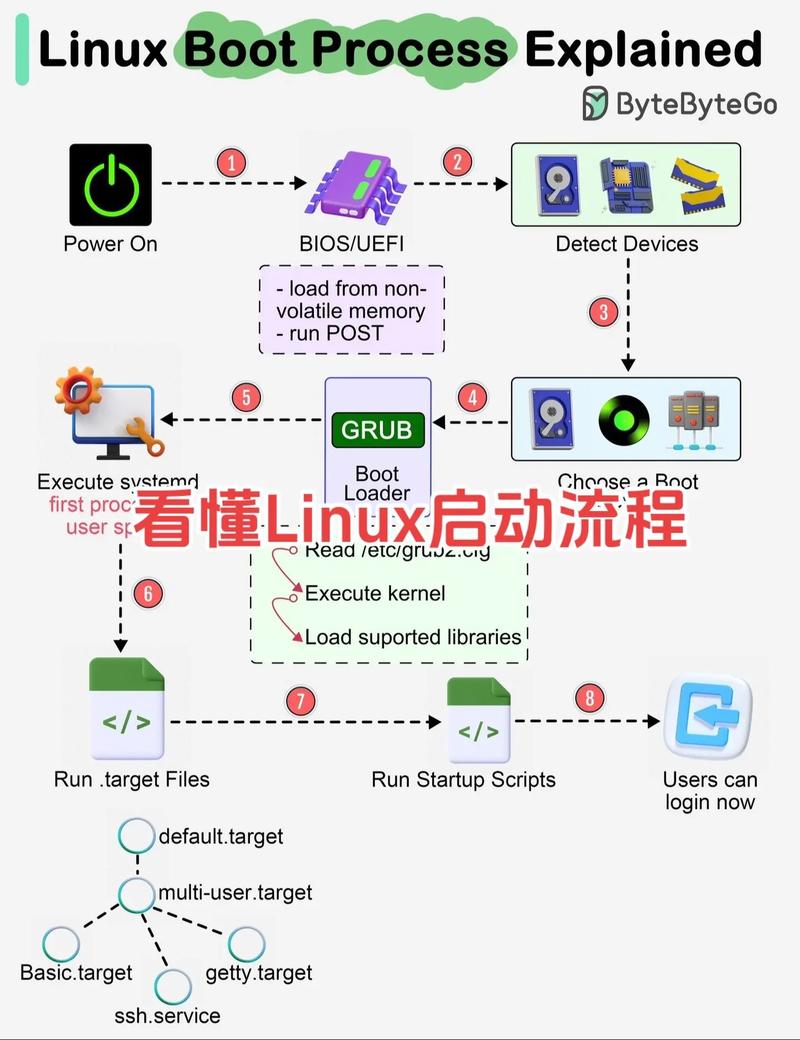
本文目录导读:
准备工作
1、下载Linux发行版:
- 访问Ubuntu官网(或其他你选择的Linux发行版官网)下载最新的ISO镜像文件。
2、准备安装介质:
- 你可以使用U盘或者光盘作为安装介质。
- 使用工具如Rufus(Windows)或UNetbootin(跨平台)将下载的ISO镜像写入U盘。
3、备份数据:
- 在安装新系统之前,请确保备份所有重要数据。
安装步骤
1、设置启动项:
- 将制作好的U盘插入电脑。
- 重启电脑,并在启动时进入BIOS或UEFI设置,将U盘设置为第一启动项。
2、开始安装:
- 从U盘启动后,你将看到Linux发行版的启动菜单,选择“安装Ubuntu”或类似选项。
3、选择语言和键盘布局:
- 根据提示选择你的偏好语言和键盘布局。
4、准备安装:
- 选择是否连接网络(可选,但建议连接以便下载更新和第三方软件)。
- 选择“正常安装”或“最小安装”,根据需要选择是否安装第三方软件。
5、分配磁盘空间:
- 选择“安装类型”时,你可以选择“清除整个磁盘并安装Ubuntu”来自动分区,或者选择“其他选项”进行手动分区。
- 如果你选择手动分区,请确保为根文件系统(/)分配足够的空间,并考虑创建交换空间(swap)和其他必要的分区。
6、选择地理位置:
- 根据你的地理位置选择时区。
7、创建用户:
- 输入你的用户名、计算机名和密码。
- 选择是否启用自动登录和是否需要加密主目录。
8、开始安装:
- 点击“安装”按钮开始安装过程,此时你可以继续使用电脑进行其他操作,或者观看安装进度的详细信息。
9、完成安装:
- 安装完成后,系统会提示你重启计算机,在重启之前,请确保移除安装介质(U盘或光盘)。
- 重启后,按照系统提示进行一些基本设置,如选择地区、网络连接等。
10、系统更新和软件安装:
- 安装完成后,建议立即更新系统和安装必要的软件,在Ubuntu中,你可以使用sudo apt update和sudo apt upgrade命令来更新系统。
注意事项
- 在安装过程中,请确保电源稳定,避免意外断电导致安装失败或数据损坏。
- 如果你在安装过程中遇到任何问题,可以查阅官方文档或搜索相关教程和论坛以获取帮助。


